当移动硬盘出现“此驱动器存在问题请扫描并修复”的提示且无法连接至设备时,可以尝试以下几种方法来解决:
扫描并修复驱动器:
系统推荐扫描:直接点击系统提示中的“扫描并修复(推荐)”选项,按照系统指引完成操作。
命令提示符修复:打开命令提示符(CMD),输入chkdsk X: /f(X为你的移动硬盘盘符),执行深度修复。
更改设备策略:
在设备管理器中找到移动硬盘,右键选择“属性”。
进入“策略”选项卡,选择“快速删除”,点击“确定”保存设置。
使用硬件和设备疑难解答:
打开Windows的疑难解答工具,选择“硬件和声音”下的“配置设备”。
勾选“自动应用修复程序”,点击“下一步”进行修复。
检查使用习惯:
确保供电充足:将移动硬盘连接至主板直连的USB接口,如机箱后部的接口。
安全弹出:使用移动硬盘时,务必通过系统安全弹出功能进行卸载,避免直接拔插。
定期杀毒:保持移动硬盘的病毒防护,定期进行杀毒操作。
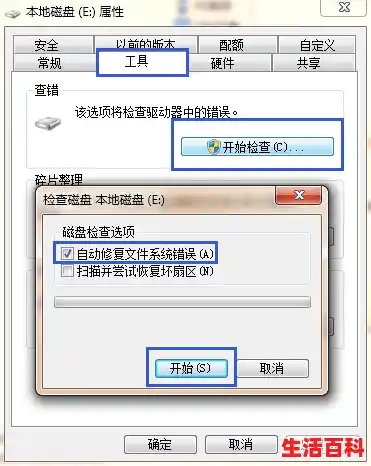
考虑物理损坏:
若上述方法均无效,可能是硬盘出现物理损坏。
此时应尽快备份可访问的数据,并寻求专业数据恢复机构的帮助。
在进行任何修复操作前,请务必备份移动硬盘中的重要数据,以防数据丢失。
西部数据移动硬盘驱动以其卓越性能深受用户青睐,本文将详细介绍其下载和安装步骤。首先,要获取驱动程序,只需在浏览器中搜索并下载官方提供的"西部数据移动硬盘驱动",下载后解压文件,双击.exe启动安装程序。安装流程如下:
1. 进入安装界面:打开下载的.exe文件,点击界面上的【next】按钮,开始安装过程。
2. 选择安装位置:在安装界面,用户可以选择自定义驱动安装路径,点击【browse】按钮,打开文件选择窗口,选择合适的驱动存储位置,然后点击【next】继续。
3. 安装驱动:确认安装设置无误后,点击【install】键,驱动程序将开始安装。等待安装完成,这可能需要几分钟的时间。
4. 完成安装:安装结束后,点击【finish】退出安装程序,至此,西部数据移动硬盘驱动就已经成功安装到电脑上了。
通过以上步骤,用户可以轻松地为他们的西部数据移动硬盘安装驱动程序。希望这些信息对您有所帮助,如果您在安装过程中遇到任何问题,可以查阅相关官方文档或联系技术支持获取帮助。
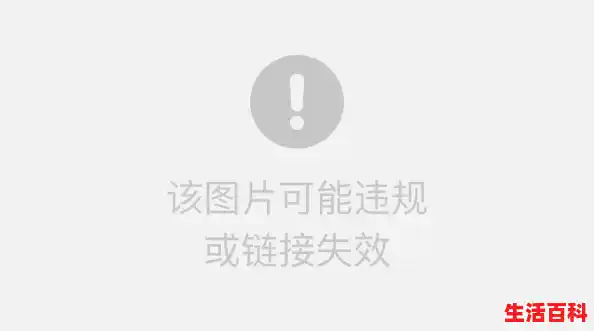
这是USB驱动程序问题或者接口接触问题,请按以下步骤解决:
1、双击unknown device。
查看是否出现如下代码由于该设备有问题,Windows 已将其停止。(代码 43)
2、右键点击我的电脑,点击设备管理器。
3、进入设备管理器,点击列表中的端口-通信端口。
4、点击更新驱动程序软件,进行更新。
5、若提示为最新驱动则右键通信端口卸载应用驱动。
6、重新插入你的USB设备,并联网。Windows会自动下载驱动程序。
西部数据移动硬盘的驱动程序无法找到,常见原因及其解决方法如下:
一、问题描述

当连接到计算机时,西部数据移动硬盘有时会出现“wdsesdeviceusbdevice找不到驱动程序”的提示。这通常意味着操作系统无法识别硬盘的驱动,因此无法正常工作。这种情况可能与硬件兼容性、驱动程序缺失或操作系统设置有关。
二、可能的原因
1. 驱动程序缺失或损坏:可能是操作系统中缺少移动硬盘所需的驱动程序,或者现有的驱动程序已损坏。
2. 操作系统不兼容:某些较旧的操作系统可能不支持最新的硬盘技术。
3. 硬件问题:移动硬盘本身可能存在物理损坏或接口问题。
三、解决方案
1. 更新驱动程序:访问西部数据官网,下载并安装与你的操作系统相匹配的最新驱动程序。在安装之前,建议先卸载原有的驱动程序。
2. 检查操作系统兼容性:确保你的操作系统支持移动硬盘的技术规格。如果可能的话,尝试更新操作系统以获得更好的兼容性。
3. 检查硬件连接:确保移动硬盘的USB接口没有损坏,并尝试连接到计算机的另一个USB端口。如果可能,尝试使用其他已知工作正常的USB线连接。
4. 寻求专业帮助:如果以上方法都无法解决问题,建议联系西部数据的技术支持或寻求专业的计算机维修服务。
请注意,处理硬件和驱动程序问题时,确保你的计算机已安装所有必要的系统更新,这有助于解决兼容性和驱动问题。此外,确保在进行任何操作之前备份重要数据,以防数据丢失。